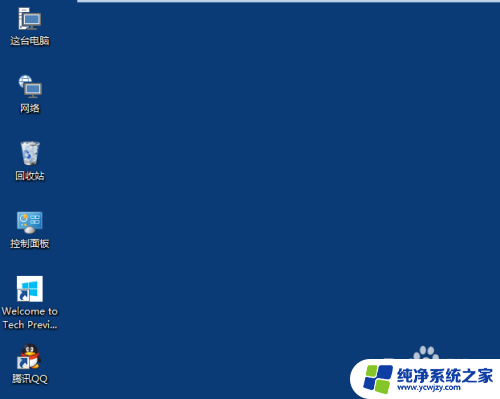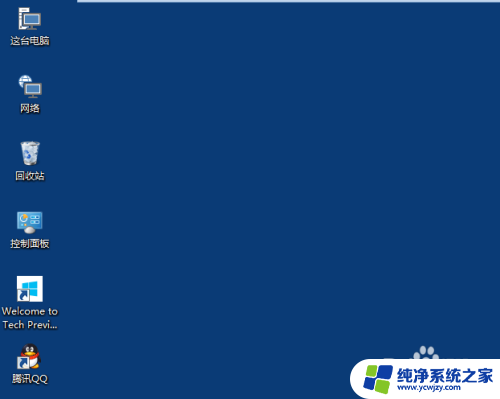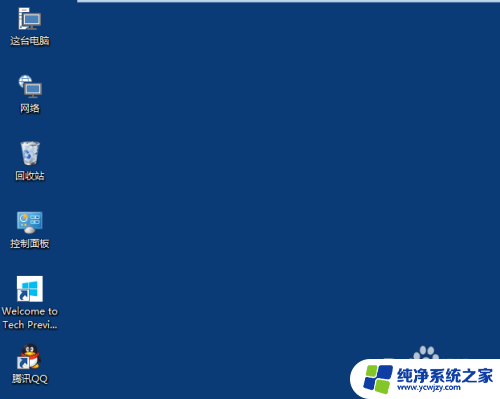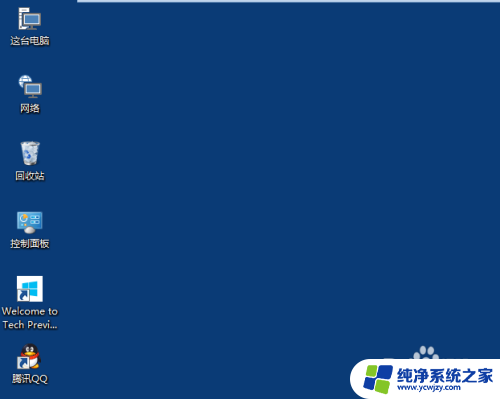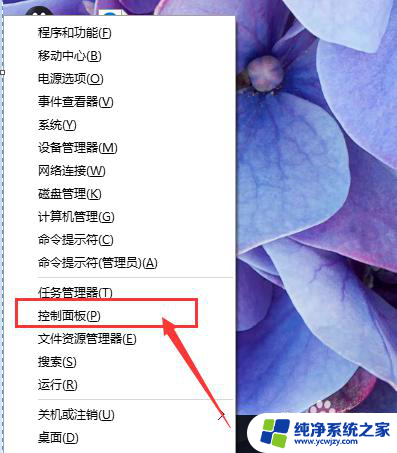如何改桌面图标大小 如何在Win10中更改桌面图标大小
更新时间:2024-01-13 11:53:46作者:yang
在Windows 10操作系统中,桌面图标的大小是我们日常使用电脑时经常会注意到的一个细节,有时候我们可能会觉得桌面图标的大小不太合适,要么太小了不方便观看,要么太大了影响了整体的美观。如何改变桌面图标的大小呢?在本文中我们将为您介绍一些简单的方法,让您轻松地调整Windows 10中桌面图标的大小,让您的电脑界面更加符合个人偏好和使用习惯。无论您是想要放大图标以便更清晰地辨认,还是想要缩小图标以节省桌面空间,都可以在本文中找到适合您的方法。
步骤如下:
1.打开电脑进入Win10系统的时候,发现桌面图标变小了,如下图所示。

2.在Win10系统桌面空白处右键,将鼠标移动到查看上面。在选择大图标,选择后,桌面图标就会变得很大,如下图所示。
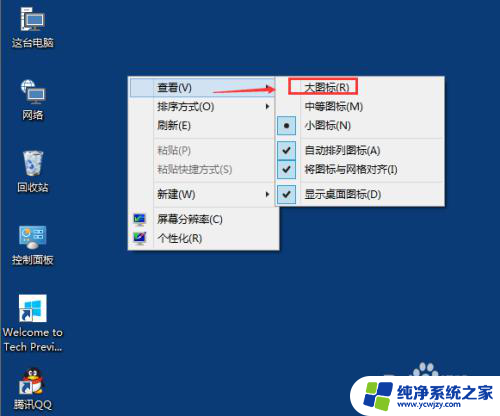
3.选择大图标后,整个Win10系统的桌面图标都变大了。如下图所示。
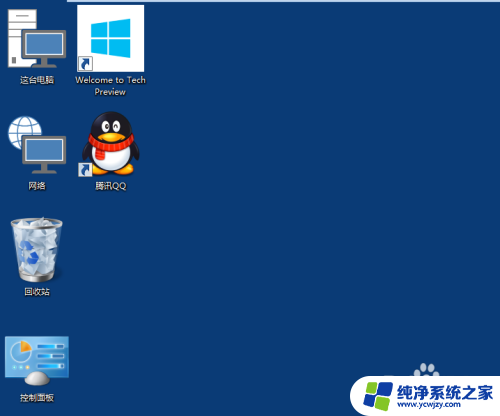
以上是如何调整桌面图标大小的全部内容,如果还有不清楚的用户,可以参考小编的步骤进行操作,希望对大家有所帮助。